Содержание
- 1 Что означает WPS (Wi-Fi Protected Setup)?
- 2 Что умеет WPS?
- 3 Где найти WPS на роутере?
- 4 Какие еще устройства работают с WPS?
- 5 Какие операционные системы поддерживают WPS, а какие нет?
- 6 Проблема с WPS: PIN-код небезопасен, и его легко взломать
- 7 Кто изобрел WPS и когда?
- 8 Вывод
- 9 Как включить, (отключить) QSS на роутере TP-Link?
- 10 Как подключить устройство к Wi-Fi роутеру, с помощью технологии QSS?
Если вы настроили роутер самостоятельно, вы встречали термин WPS в его меню конфигурации или видели кнопку с пометкой WPS рядом со всеми портами Ethernet на задней панели маршрутизатора. Вы знаете, что такое WPS? Что это означает и как работает? Какие устройства и операционные системы поддерживают WPS? Узнайте ответы на эти и другие вопросы из этого руководства:
Содержание
Что означает WPS (Wi-Fi Protected Setup)?
WPS означает Wi-Fi Protected Setup. Это стандарт безопасности беспроводной сети, который пытается сделать соединения между маршрутизатором и беспроводными устройствами быстрее и проще. WPS работает только для беспроводных сетей, в которых используется пароль , зашифрованный с помощью протоколов безопасности WPA Personal или WPA2 Personal. WPS не работает в беспроводных сетях, использующих устаревшую систему безопасности WEP, которую может легко взломать любой хакер с базовым набором инструментов и навыков.
В стандартной настройке вы не можете подключить беспроводное устройство к беспроводной сети, если не знаете имя сети (также называемое SSID) и его пароль (также называемый ключом WPA-PSK). Предположим, вы хотите подключить устройство, например смартфон, к беспроводной сети. На своем устройстве вы должны сначала выбрать сеть, к которой вы хотите подключиться, а затем ввести пароль безопасности. Без выполнения обоих шагов вы не сможете подключиться к сети Wi-Fi.
Здесь WPS упрощает процесс подключения. Прочтите, чтобы узнать, как это сделать.
Что умеет WPS?
WPS иногда может упростить процесс подключения. Вот как могут быть выполнены WPS-соединения:
- Сначала нажмите кнопку WPS на маршрутизаторе, чтобы включить обнаружение новых устройств. Затем перейдите к своему устройству и выберите сеть, к которой хотите подключиться. Устройство автоматически подключается к беспроводной сети без ввода сетевого пароля.
- У вас могут быть устройства, такие как беспроводные принтеры или расширители диапазона, с собственной кнопкой WPS, которую вы можете использовать для быстрого подключения. Подключите их к беспроводной сети, нажав кнопку WPS на маршрутизаторе, а затем на этих устройствах. Вам не нужно вводить какие-либо данные во время этого процесса. WPS автоматически отправляет сетевой пароль, и эти устройства запоминают его для использования в будущем. В будущем они смогут подключаться к той же сети без повторного использования кнопки WPS.
- Третий метод предполагает использование восьмизначного ПИН-кода. Все маршрутизаторы с включенным WPS имеют автоматически сгенерированный PIN-код, который не может быть изменен пользователями. Вы можете найти этот PIN-код на странице конфигурации WPS на вашем маршрутизаторе. Некоторые устройства без кнопки WPS, но с поддержкой WPS будут запрашивать этот PIN-код. Если вы введете его, они аутентифицируются и подключаются к беспроводной сети.
- Четвертый и последний метод также включает использование восьмизначного PIN-кода. Некоторые устройства без кнопки WPS, но с поддержкой WPS генерируют клиентский PIN-код. Затем вы можете ввести этот PIN-код в панели настройки беспроводной сети вашего маршрутизатора, и маршрутизатор будет использовать его для добавления этого устройства в сеть.
Хотя первые два метода являются быстрыми, последние два не дают никаких преимуществ в отношении времени, необходимого для подключения устройств к беспроводной сети. Вы должны ввести этот восьмизначный PIN-код, и ввод пароля беспроводной сети также будет медленным. Четвертый метод подключения к беспроводной сети еще медленнее, потому что вам нужно получить доступ к разделу беспроводной конфигурации маршрутизатора и ввести PIN-код, предоставленный клиентским устройством. Если вы хотите знать, как выглядит PIN-код WPS, вот тот, который сгенерирован маршрутизатором TP-Link Archer C1200.
Хотя на вашем маршрутизаторе все будет выглядеть иначе, процесс подключения устройств с помощью PIN-кода WPS работает так же.
Где найти WPS на роутере?
Поскольку беспроводные маршрутизаторы — это те, которые управляют беспроводными соединениями через WPS, они являются наиболее популярным типом устройств, обеспечивающих поддержку этого стандарта сетевой безопасности. Практически все современные роутеры имеют поддержку WPS. На многих маршрутизаторах WPS включен по умолчанию. Включение WPS вручную осуществляется либо с помощью встроенного ПО вашего маршрутизатора и его административного пользовательского интерфейса, либо с помощью кнопки WPS.
На большинстве маршрутизаторов кнопка WPS находится на задней панели маршрутизатора, рядом с портами Ethernet. Нажмите один раз, и WPS включится и заработает. Затем вы можете подключить свои беспроводные устройства через WPS. На картинке ниже вы можете увидеть, как эта кнопка выглядит на роутере ASUS.
На других маршрутизаторах кнопка WPS используется совместно с другими функциями. Например, на маршрутизаторе TP-Link ниже есть одна кнопка для WPS и включения и выключения WiFi. Короткое нажатие на эту кнопку включает или выключает Wi-Fi. Длительное нажатие на ту же кнопку в течение трех секунд включает или отключает WPS.
На других беспроводных маршрутизаторах, таких как маршрутизаторы Linksys, есть кнопка WPS на задней панели, но нет текста для ее обозначения. Вместо этого они используют выделенный ниже символ WPS.
У других маршрутизаторов кнопка WPS находится на передней или одной из сторон. Вам следует проконсультироваться с руководством к своему маршрутизатору и посмотреть, где находится кнопка WPS и как она выглядит.
Какие еще устройства работают с WPS?
Вы можете найти поддержку WPS на большом количестве сетевого оборудования. Например, современные беспроводные принтеры могут иметь кнопку WPS для быстрого подключения. Расширители диапазона или повторители могут быть подключены к вашей беспроводной сети через WPS. Ноутбуки, планшеты, смартфоны и устройства 2-в-1 всех типов имеют поддержку WPS с помощью операционной системы.
Какие операционные системы поддерживают WPS, а какие нет?
Внедрение WPS не так велико, когда речь идет о операционных системах, обеспечивающих его встроенную поддержку. К счастью, с WPS работают самые важные операционные системы на рынке (Windows и Android):
- Windows имеет встроенную поддержку WPS с 2007 года, когда она была впервые реализована в Windows Vista. Windows 10, Windows 7 и Windows 8.1 работают с WPS.
- Android начал предлагать встроенную поддержку WPS в конце 2011 года, когда была выпущена версия 4.0 Ice Cream Sandwich. Все последующие версии Android работают с WPS.
Список операционных систем, в которых нет встроенной поддержки WPS, включает операционные системы Apple OS X и iOS.
Проблема с WPS: PIN-код небезопасен, и его легко взломать
Стандарт WPS требует использования PIN-кода на вашем маршрутизаторе. Даже если вы никогда не используете этот PIN-код, беспроводной маршрутизатор сгенерирует его.
Штефан Фибек узнал, что восьмизначный PIN-код хранится маршрутизаторами в двух блоках по четыре цифры каждый. Маршрутизатор проверяет первые четыре цифры отдельно от последних четырех цифр. Хакер может подобрать первый блок из четырех цифр и перейти ко второму блоку. Умный хакер с правильными инструментами может взломать пин за 4–10 часов. Большинство хакеров должны сделать это примерно за день. После перебора этого PIN-кода они могут подключиться к вашей беспроводной сети и найти ваш ключ безопасности, даже если он сложен и защищен надлежащим шифрованием, тем самым получая полный доступ к вашей сети.
Другие исследователи безопасности выявили различные недостатки программирования и дизайна, которые делают WPS небезопасным.
Кто изобрел WPS и когда?
WPS был разработан Wi-Fi Alliance и представлен на рынке в 2006 году с целью позволить домашним пользователям, которые не хотят возиться с длинными паролями беспроводной сети и настройками безопасности, быстро подключать новые беспроводные устройства к своим сетям.
Wi-Fi Alliance — это глобальная некоммерческая ассоциация, которая продвигает технологию Wi-Fi и сертифицирует продукты Wi-Fi. В его состав входят более 600 членов, в него входят многие известные компании, включая Microsoft, Apple, Samsung, Intel, Broadcom и другие. Все соответствующие поставщики сетевого оборудования также являются частью этой организации.
Помимо прочего, этой организации принадлежит торговая марка Wi-Fi. Когда вы видите устройство с логотипом Wi-Fi, это означает, что оно было сертифицировано Wi-Fi Alliance.
Вывод
Как видно из этой статьи, WPS — довольно проблемный стандарт безопасности беспроводной сети. Хотя он может облегчить вашу жизнь, он также уязвим для атак, и его может быть сложно использовать с некоторыми устройствами. Прежде чем закрыть эту статью, сообщите нам, использовали ли вы WPS для подключения своих устройств к беспроводной сети. Насколько хорошо это сработало для вас? Вы решили отключить его из-за уязвимостей в системе безопасности?
Читайте также: Wi-Fi 6: новый стандарт высокоскоростного интернета, частота до 6 ГГц
Wi-Fi protected setup (WPS) — это функция полуавтоматической настройки беспроводной сети. Создана для упрощения процесса соединения клиентов с роутером специально для людей, которые обладают минимальными знаниями в сфере IT и испытывающих трудности в настройке оборудования. Смысл функции заключается в следующем: если у вас есть физический доступ к маршрутизатору, вам достаточно нажать на нем кнопку и вы сможете подключиться к его сети без ввода пароля Wi-Fi сети.
Не смотря на удобство для начинающего пользователя, протокол WPS представляет большую угрозу безопасности. Фактически, это полуоткрытая дверь для злоумышленника в вашу Wi-Fi сеть и, как следствие, в ваш компьютер со всей личной информацией и платежными реквизитами. В Интернете в свободном доступе находится масса программ для взлома беспроводных сетей, используя уязвимость WPS (Wi-Fi Protected Setup), скачать и воспользоваться которыми может даже ребенок. Поэтому, оставляя данную функцию включенной на вашем роутере вы побуждаете ваших соседей, до кого добивает сигнал вашего вай-фай, попробовать получить к нему доступ. Можете ради интереса поискать статьи о взломе Wi-Fi в Интернете и вы убедитесь, что для получения несанкционированного доступа хакеры чаще всего используют либо WPS, либо устаревший режим безопасности WEP, который также является серьезной уязвимостью.
На большинстве роутеров, популярных в России и Украине, WPS активирован по умолчанию. Более эрудированные в IT пользователи выключают его при настройке маршрутизатора, а люди со слабыми познаниями в компьютерах и вопросах сетевой безопасности естественно оставляют непонятную настройку «как есть». Вы можете взять в руки смартфон с Android и самостоятельно выяснить, кто из ваших соседей держит этот режим включенным. Просто зайдите в раздел Wi-Fi в настройках телефона или планшета, просмотрите список доступных сетей и возле некоторых из них вы увидите ту самую фразу «доступен WPS».
Поэтому, мы настоятельно рекомендуем отключать функцию Wi-Fi Protected Setup в вашем роутере или точке доступа. Вот несколько примеров, как это сделать на сетевом оборудовании разных моделей и производителей.
Обратите внимание! В старом оборудовании компании TP-Link вместо аббревиатуры WPS (Wi-Fi Protected Setup) может использоваться QSS (Quick Security Setup). Поэтому, если не находите первое название, ищите второе.
Для начала, вам понадобится зайти в настройки роутера. В веб-интерфейсе перейдите на страницу Wi-Fi → WPS. Здесь будет две вложенных страницы — 2.4 ГГц и 5 ГГц. Снимите флажок WPS и нажмите кнопку Применитьна обеих страницах:
Здесь все предельно ясно — нужно просто нажать кнопку Disable WPS, чтобы статус сменился на «Disabled»:
Зайдите в Дополнительные настройки → Беспроводной режим → WPS. Отключите PIN-код маршрутизатора:
А вот пример двухдиапазонного роутера со старым зеленым интерфейсом. Здесь функция отключается отдельно для модулей 2.4 и 5 ГГц. Например, звходим в раздел Беспроводной режим 2.4 ГГц → WPS, нажимаем Отключить WPS, кликаем по ссылке, жмем кнопку Перезагрузка.
- В настройках роутера зайдите в раздел Wireless;
- Перейдите на вкладку Wi-Fi Protected Setup;
- Установите переключатель в положение OFF;
- Нажмите OK:
Перейдите на страницу Дополнительные настройки → Беспроводная сеть → WPS. Выберите OFF:
Как видите, на всех маршрутизаторах настройка находится в схожих разделах и найти ее не сложно.
Привет! Решил сегодня рассказать о технологии WPS (QSS), так же расскажу для чего кнопка QSS на Wi-Fi роутере и как применить ее на практике. Мне кажется, что сейчас на все современных роутерах есть технология WPS (QSS), поэтому информация актуальна. В моем роутере TL-WR841N, да и вообще в роутерах TP-Link, эта функция называется QSS.
QSS, или WPS, это технология, которая позволяет полуавтоматически создавать беспроводное Wi-Fi соединение между роутером и устройством которое вы хотите подключить к сети.
Расшифровывается как:
Вы просто на устройстве находите свою сеть, в дополнительных настройках выбираете WPS и нажимаете “Кнопка Puch” (у меня так в телефоне), затем нажимаете подключить, а на роутере нажимаем кнопку кнопку QSS. Устройства обмениваются PIN-кодом и подключаются друг к другу. Как видите все удобно, ничего вводить не нужно. Проверял у себя, все отлично работает.
Сейчас подробнее напишу:
- Как включить (отключить) QSS на роутере TP-Link.
- Как подключить устройство (телефон) к Wi-Fi роутеру, с помощью технологии QSS
- Чем угрожает использование технологии WPS (QSS).
Как включить, (отключить) QSS на роутере TP-Link?
Я когда писал статью по настройке TL-WR841N, то упоминал о кнопке QSS, на этом роутере выглядит она вот так:
Это интересно: Как защитить Wi-Fi сеть? Основные и эффективные советы
Сразу, пока не забыл, хочу дать ответ тем, кто спрашивает: а если я нажму на эту кнопку QSS, то это значит, что все смогут подключаться к моему роутеру? Ответ нет, эта кнопка работает только когда вы ее нажали, и еще некоторое время после нажатия (не долго), а в этот момент подключаете телефон, или планшет. Процесс подключения и обмена PIN-кодом выполняется всего несколько секунд.
Функцию QSS, можно включить и отключить в настройках роутера. Сразу после настройки роутера, эта технология у меня была включена, да и сейчас работает. Для того, что бы включить, или отключить протокол QSS, или генерировать новый PIN-код, а так же для добавления нового устройства из панели управления роутером, нужно зайти в настройки роутера.
Я уже неоднократно писал как это сделать, наберите в адресной строке браузера адрес 192.168.1.1, введите логин и пароль для доступа к настройкам (по умолчанию admin и admin) и подтвердите вход.
Затем слева перейдите на вкладку “QSS”, откроется страница “QSS (Quick Secure Setup)”. Если у вас напротив QSS Status: стоит Enabled, то значит технология включена, что бы отключить QSS, нажмите кнопку “Disable QSS”. И соответствен, если она отключена, то для включения нужно нажать кнопку “Enabled”.
Как подключить устройство к Wi-Fi роутеру, с помощью технологии QSS?
Я покажу процесс подключения к роутеру с помощью технологии QSS, на примере роутера WR841N и телефона HTC One V.
Включаем на телефоне Wi-Fi, и ждем пока в списке появится наша сеть. Нажимаем на нее, и нам тут же телефон предложит ввести пароль. Но мы выбираем “Расширенные параметры”, затем “WPS” и Кнопка “Push”. В этот момент зажмите кнопку QSS на роутере, а на телефоне нажмите “Подключить”. Собственно все, телефон подключится к роутеру, кнопку на роутере можно отпускать.
Это интересно: Ошибка: Параметры сети, сохраненные на этом компьютере, не соответствуют требованиям этой сети (решение)
Чем угрожает использование технологии WPS (QSS)?
Есть уязвимости друзья, и есть опасность, что вашу сеть взломают через QSS. В принципе полностью защитить свою Wi-Fi сеть невозможно, но включение QSS только повышает риск взлома.
И мой вам совет, если вы редко подключаете новые устройства к своему роутеру, то лучше отключите протокол QSS, он вам же практически не нужен. Ну а если вы часто подключаете новые устройства, то пользуйтесь QSS и не думайте о плохом :), иногда проверяйте кто подключен к вашей Wi-Fi сети. Если вам с этой технологией удобно, то не стоит от нее отказываться. Удачи!
Используемые источники:
- https://19216811.ru/chto-takoe-wps-wi-fi-protected-setup-i-kak-on-rabotaet
- https://compfixer.info/wps-na-routere-kak-otkluchit/
- https://f1comp.ru/sovety/chto-takoe-qss-i-wps-dlya-chego-nuzhna-knopka-qss-na-wi-fi-routere-i-kak-ej-polzovatsya/


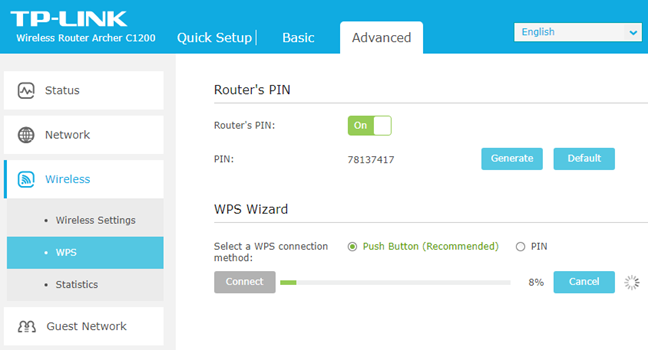
 Кнопка WPS на роутере – зачем нужна, как включить, настроить технологию WPS
Кнопка WPS на роутере – зачем нужна, как включить, настроить технологию WPS

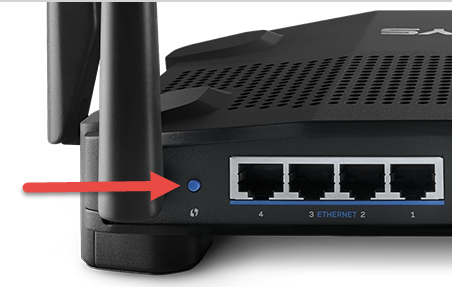
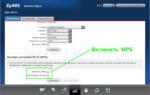 Кнопка WPS на роутере Ростелеком: что это такое и с чем ее едят
Кнопка WPS на роутере Ростелеком: что это такое и с чем ее едят Технология WPS на роутерах: что представляет собой и как ей пользоваться
Технология WPS на роутерах: что представляет собой и как ей пользоваться

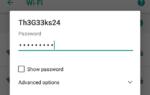 WPS на роутере — что это? Функция кнопки WPS, способы настройки, включения и отключения
WPS на роутере — что это? Функция кнопки WPS, способы настройки, включения и отключения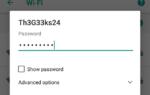 Что такое WPS на Wi-Fi роутере — включение, отключение и настройка
Что такое WPS на Wi-Fi роутере — включение, отключение и настройка Что такое WPS на роутере: способы и особенности применения
Что такое WPS на роутере: способы и особенности применения Что такое протокол wps в телефоне. Что такое WPS на роутере и как им пользоваться?!
Что такое протокол wps в телефоне. Что такое WPS на роутере и как им пользоваться?!